Cómo crear un carácter 3D estilizado para los juegos

Esta Arte 3d El tutorial se centrará en la creación de un avatar semi-estilizado en el creador de personajes de Iclone. Demostraré el proceso de transformación de caracteres utilizando un modelo base y luego muestre la transformación en mi nuevo diseño de caracteres utilizando una combinación de ambos morfos del creador de caracteres y las personalizaciones de esculturas.
Trabajaremos principalmente en el creador de personajes y vamos a echar un vistazo a los morfos esenciales y los paquetes de la piel. Además, utilizaremos la herramienta de modelado gratuita Sculptris para refinar algunos elementos de la malla. No tiene que ser un experto en modelar con Sculptris, ya que solo haremos el modelado básico con él.
Este tutorial es para los principiantes y los usuarios intermedios, aunque los Pros también encontrarán que las herramientas de creación de caracteres también son útiles en su caja de herramientas. El creador del iclone y el personaje usan archivos .OBJ y .FBX para trabajar con cualquier otra herramienta 3D, para que pueda usar los caracteres del creador de caracteres virtualmente en cualquier lugar. Un video acompaña a este proceso para que pueda obtener una mejor comprensión de los pasos individuales y mi flujo de trabajo. La herramienta de creador de caracteres crea una malla de base 3D, que es un inicio rápido para la creación de caracteres que le brinda un modelo listo para la animación totalmente apareado y facial que puede personalizar con morfos y esculturas.
Siéntase libre de experimentar y dejar que tu imaginación se vuelva loco. Comience por probar algunos morfos de carácter con los caracteres de base incluidos y los abundantes deslizadores de personalización. El creador de personajes ofrece posibilidades ilimitadas para crear los avatares que necesita.
01. Configurar creador de caracteres
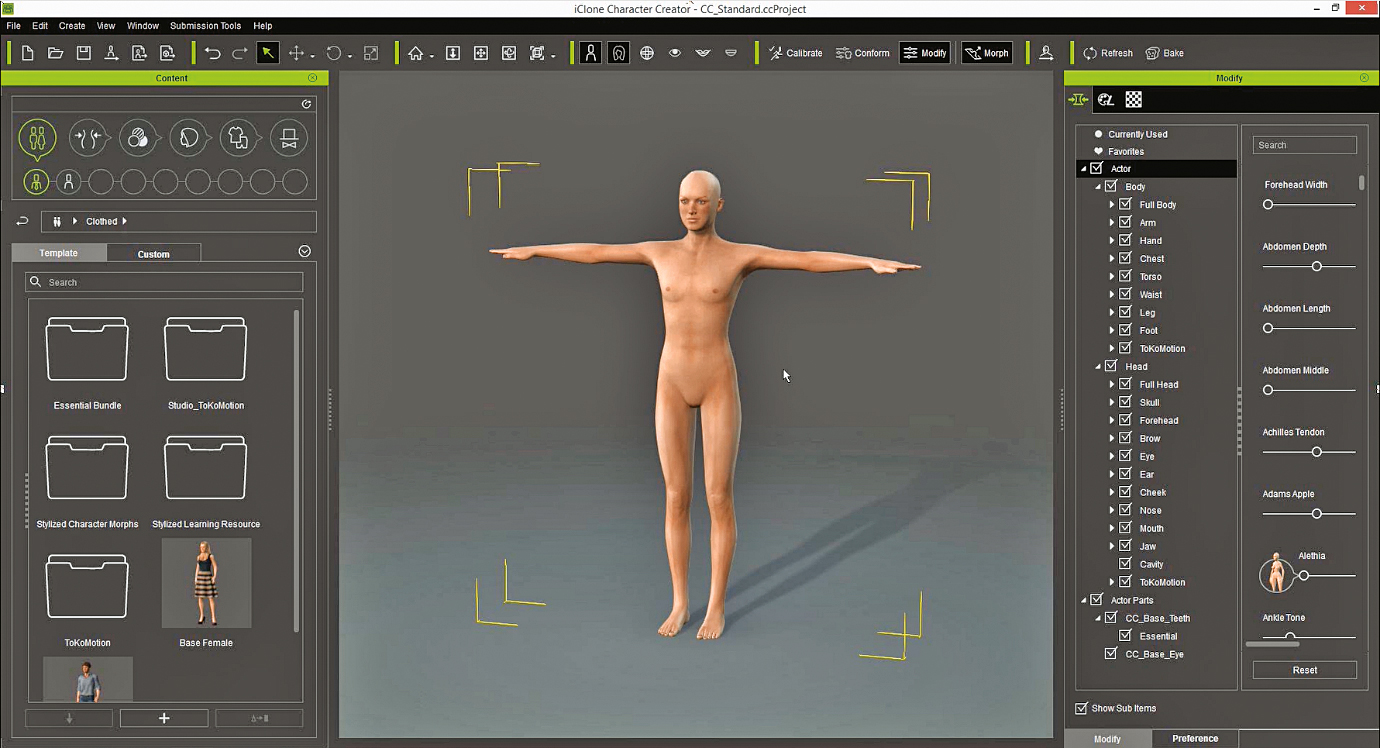
El creador de caracteres proporciona una gran cantidad de modelos base para comenzar a crear su carácter. Elija el estilo y el tamaño del cuerpo, luego use la herramienta Morphing o los deslizadores de morph para dar forma al personaje por parte del cuerpo y la función facial. Antes de comenzar la creación del personaje, asegúrese de haber configurado CC correctamente. Después de lanzar el creador de caracteres iClone, presione el botón RESET primero. El avatar predeterminado debe cambiar su forma de la hembra a otro.
02. Buscar material de referencia

Es importante encontrar algunas referencias que ilustren cómo desea que su personaje termine de buscar. Puede crear un boceto por su cuenta o buscar en Internet para el concepto de arte, u otras cosas. Libros de arte, películas, juegos, etc. son también grandes fuentes inspiradoras. Siéntase libre de crear su propia biblioteca de referencia con una gran variedad de diferentes estilos y artistas. Usaré un arte conceptual creado por el artista Helgeson Art, que ilustra el estilo general que quiero lograr.
03. Primeros pasos
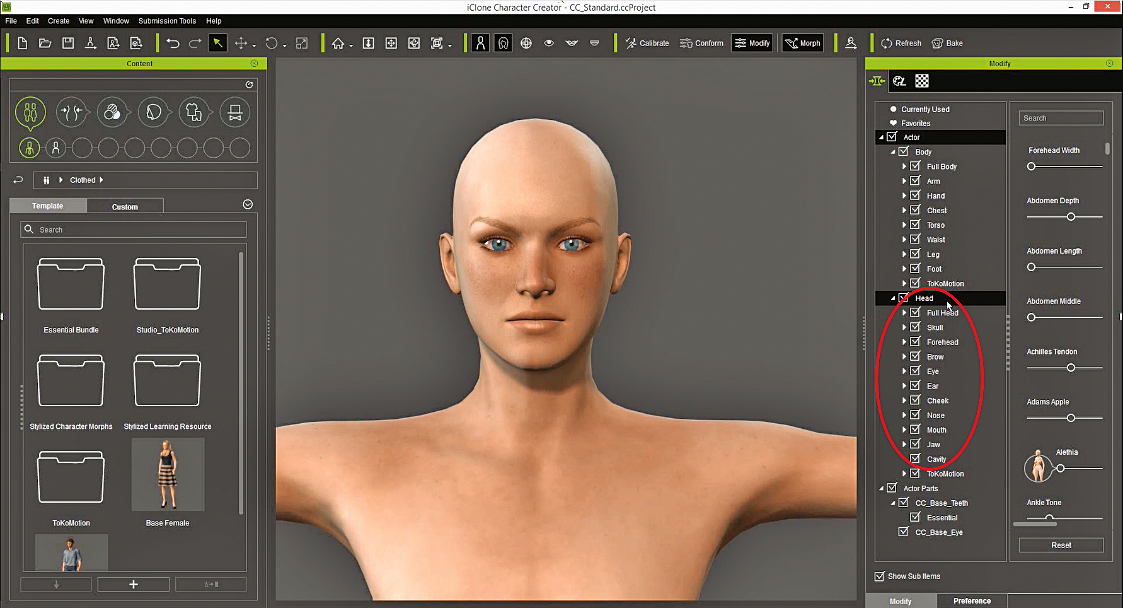
Es hora de poner las cosas rodando. Comenzaremos a modelar la cabeza primero. Normalmente empiezo a trabajar en la cabeza y ajustar el cuerpo después, pero siempre es bueno vigilar las proporciones generales. Encontrará todos los morfos disponibles para el cuerpo y la sección de la cabeza bajo el panel de Modify & GT; Actor. Como crearemos un personaje masculino, cambiemos la textura de la piel para la base de hombres para tener una guía visual mejor. Simplemente abra el panel de la piel en la pestaña Contenido y aplique la textura masculina de la base.
04. Morphing la cabeza de la base.
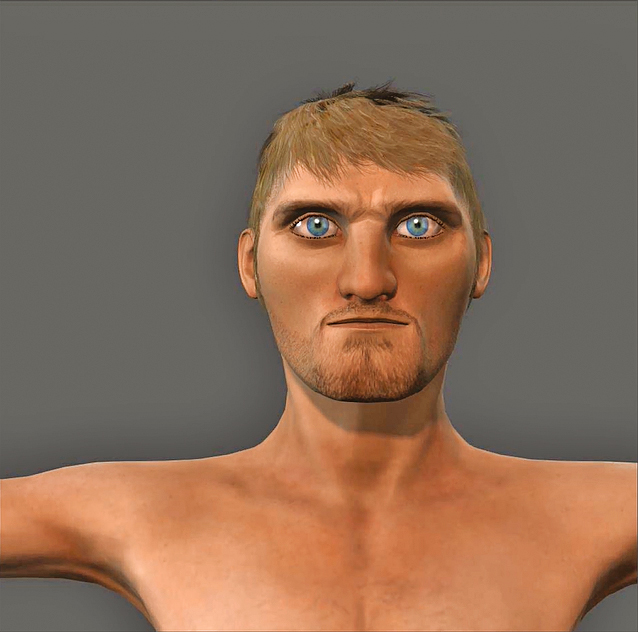
Crear un personaje es un proceso totalmente no lineal que le permite elegir dónde desea trabajar y modificar la frecuencia que quiera. Estoy probando diferentes valores de control deslizante a través de prueba y error. Es importante echar un vistazo a su personaje de diferentes ángulos, así que mueva su cámara y revise sus morfos de cada lado. Si algo no funciona, simplemente rehacer y volver a intentarlo, o combinar otra transformación. Aquí puedes ver cómo he creado la forma de la base para mi personaje.
05. Morphing el cuerpo base.
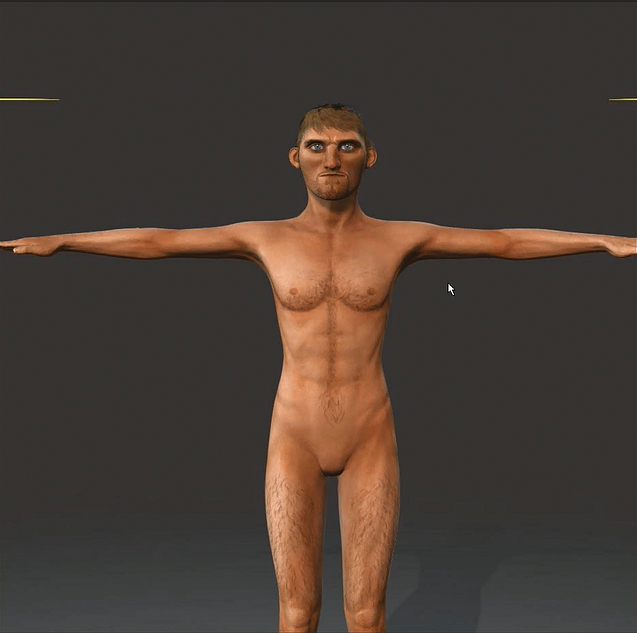
Experimente probando los diferentes deslizadores para crear la forma deseada. Después de haber creado un puñado de personajes, sabrá instintivamente qué control deslizante funcionará mejor para usted. MORPH Seleccione una parte del cuerpo en la ventana gráfica para hacer clic con el botón izquierdo y edite con su mouse con su clic y arrastre para estirar y morfo del personaje. Puede ver en mi captura de pantalla cómo exageré la parte superior del cuerpo en comparación con el cuerpo inferior, así es como lo quiero.
06. Primera prueba.
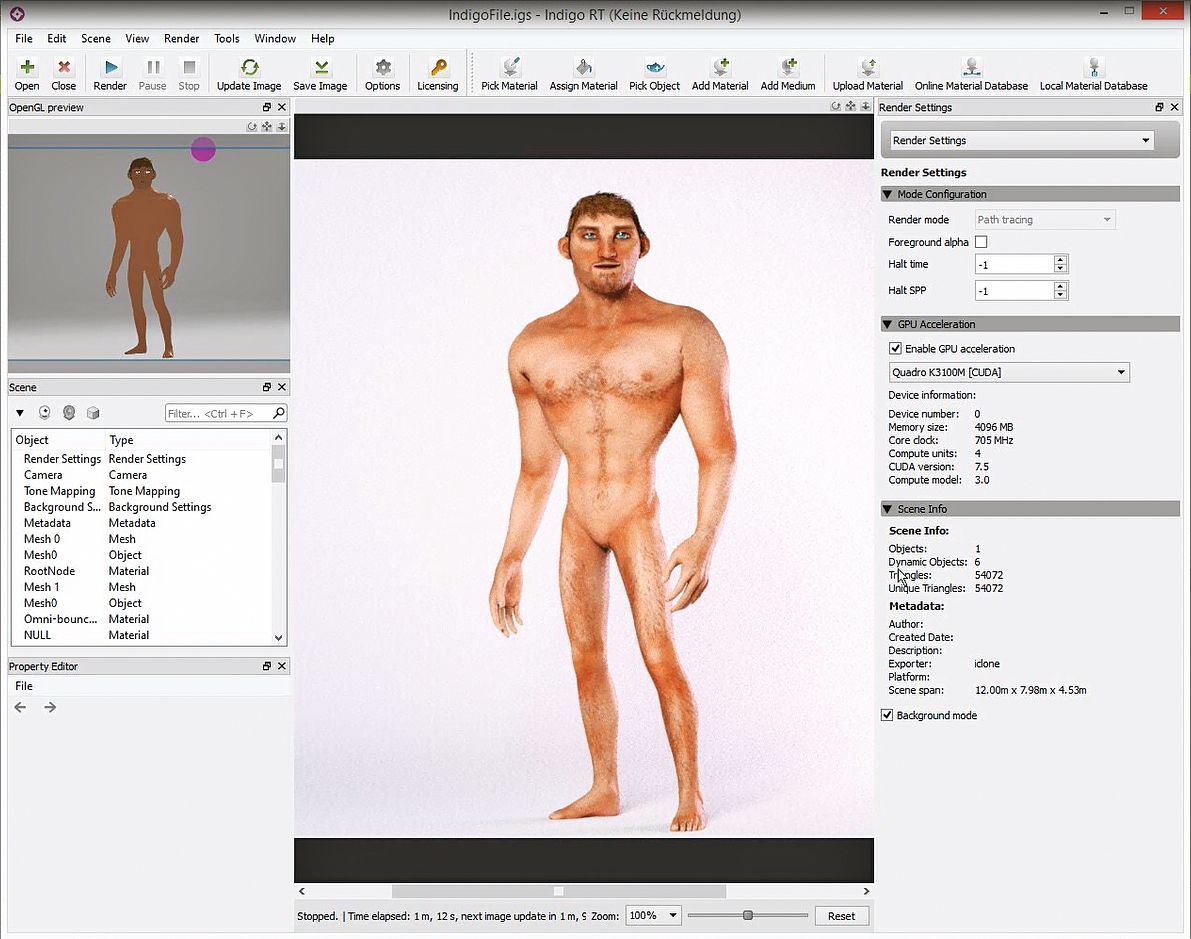
Bueno, ¿por qué no darle a su creación un intento en el iclone? Creo que es importante crear algunas redes de prueba de vez en cuando, ya que pone una nueva tez y facilita la mejora de la forma. Realmente me gusta usar el índigo, y el iclone lo hace fácil y rápido de usar. Simplemente cargue la escena de render indigo pre-hecha de la carpeta TEMP de la escena iClone, envíe su carácter a iClone, cree una buena postura y lanza el renderizador de índigo.
07. Refinando la apariencia.
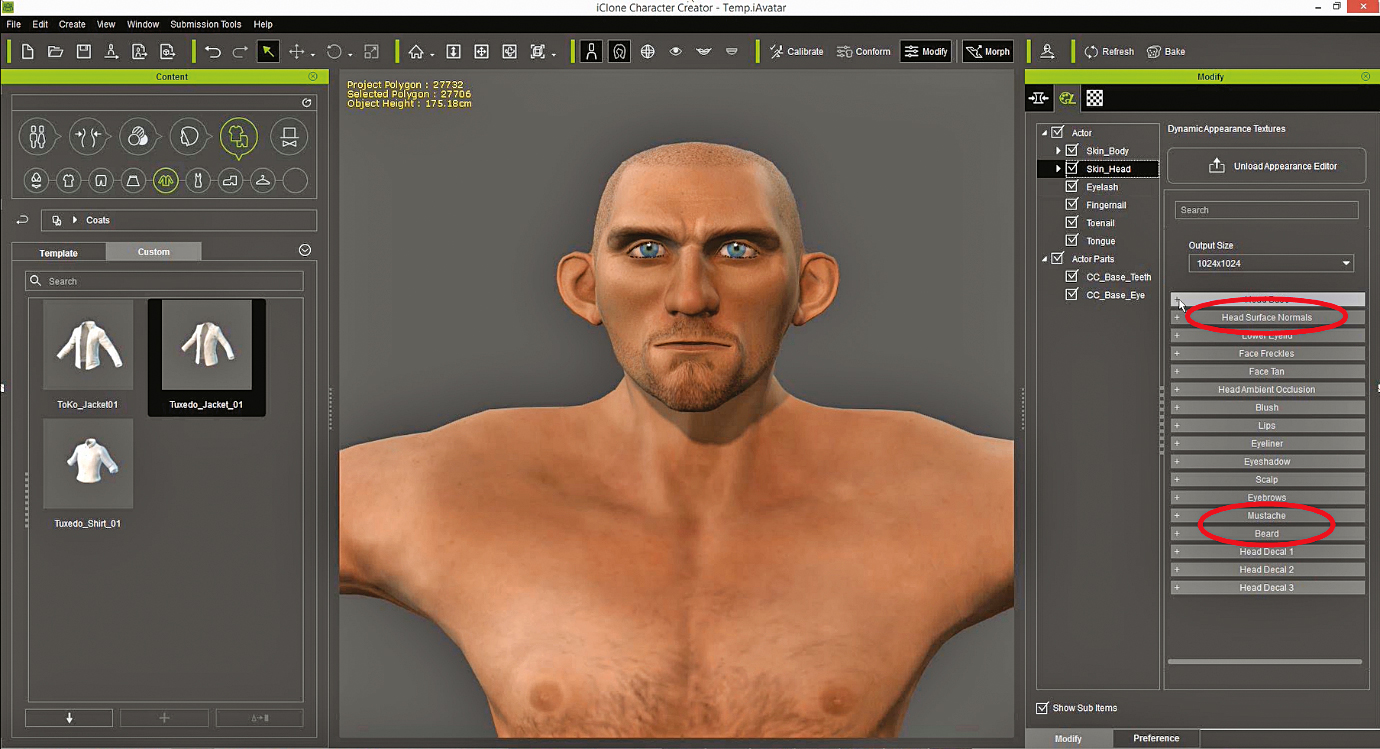
El iclone render del personaje se está acercando a lo que quiero, pero algunas cosas pueden mejorarse, así que vuelve a CC. Mi personaje no debe tener una barba, así que vamos a deshacerme de ella usando el editor de apariencia. Además, agregué algunas arrugas a su frente, mejillas y área de la barbilla para aumentar el detalle visual. Esto se puede hacer fácilmente ajustando la rugosidad, los controles deslizantes de la edad y la fuerza en la sección normales de la superficie de la cabeza.
08. Exportar el carácter CC.
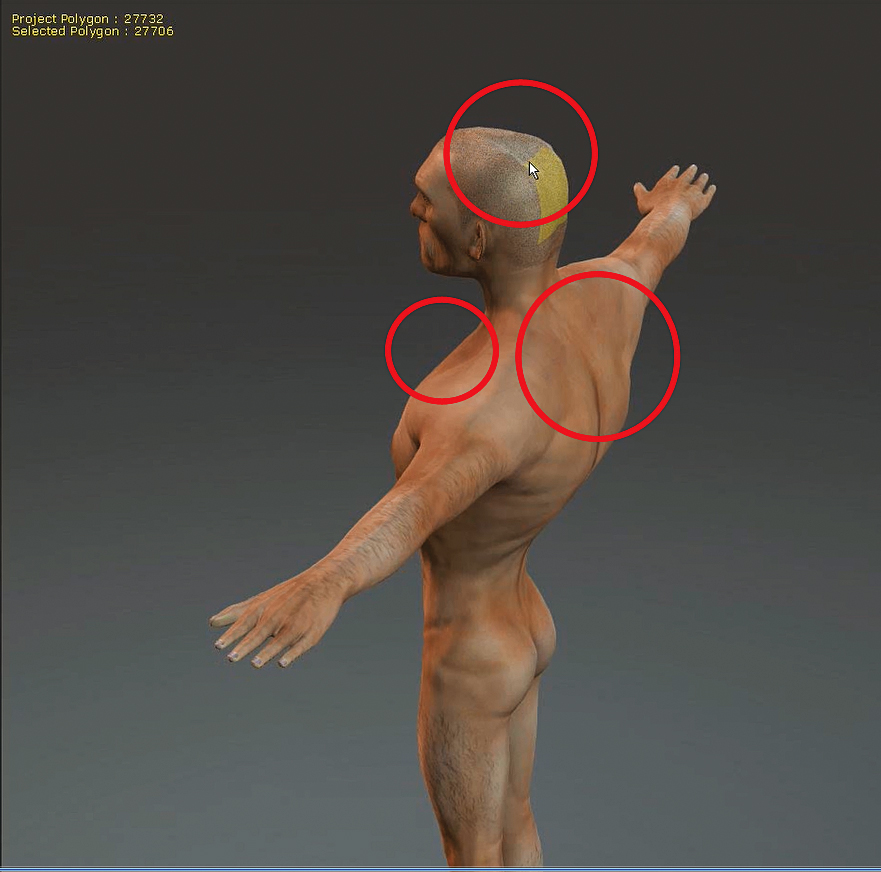
Algunas áreas de la malla necesitan ajustarse manualmente en un modelador externo. Hay dos formas de exportar la malla: directamente desde CC (File & GT; Exportar a OBJ & GT; Avatar, elija el cuerpo en la pestaña y la exportación del Exportador OBJ), o la exportación a través de iClone a través de 3Dxchange (envíe el carácter a iclone y presione Editar en el 3Dxchange Modificar la pestaña). El personaje se envía a 3Dxchange. Encuentre el RL_G6_Body en el árbol de escena y la exportación a través del botón de malla de exportación en la pestaña Modificar / Reemplazar Mesh.
09. Editar la forma en Sculptris
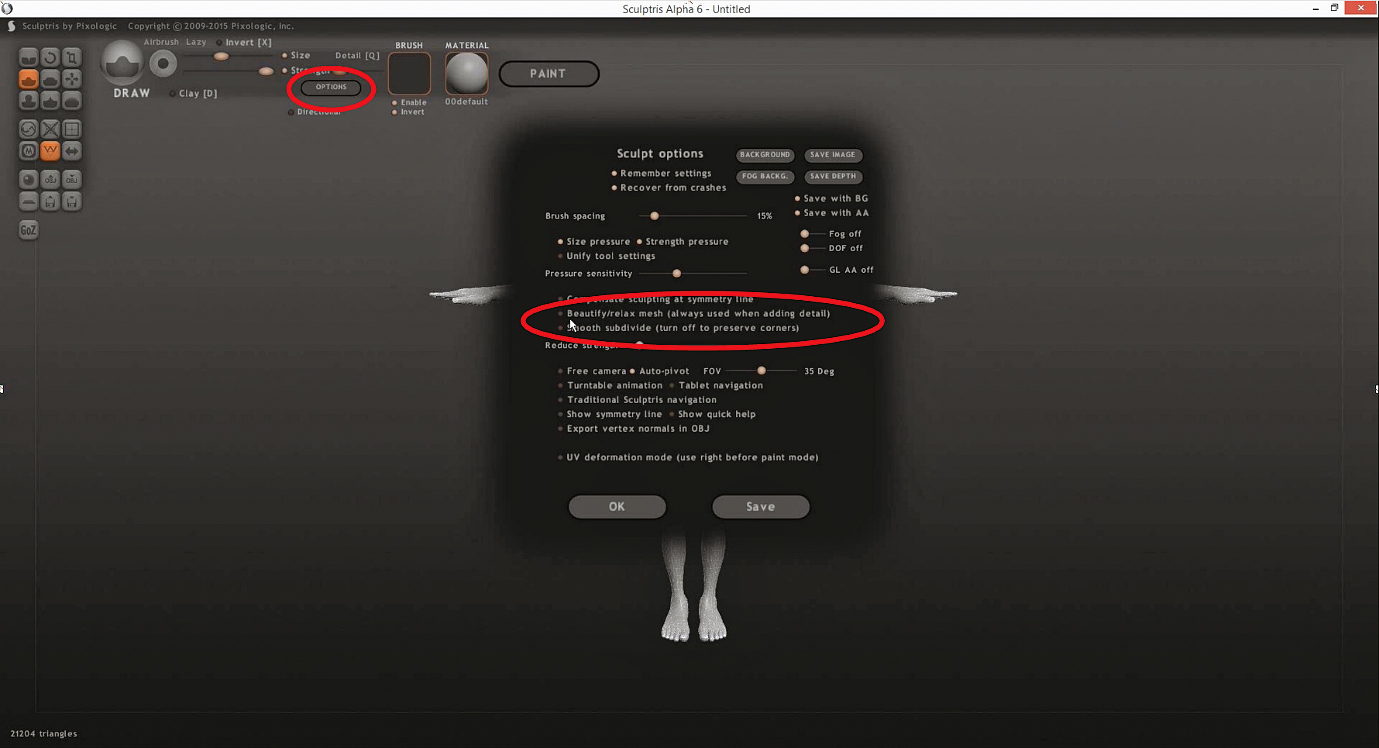
Use el botón Importar obj y encuentre el archivo de malla de caracteres exportado en su computadora. Crea una nueva escena y presiona NO al modo de pintura. La malla debe ser importada. Verifique que estas opciones están deshabilitadas: embellecer / relajar malla y subdivida suave. Utilizo dos herramientas en Sculptris para refinar mi malla: agarrar y suavizar. Asegúrese de que la herramienta que use no está en modo global, ya que esto solo mueve la malla en la escena. Debería ver un círculo naranja cuando se mueve sobre la malla del personaje.
10. Finaliza tu personaje.
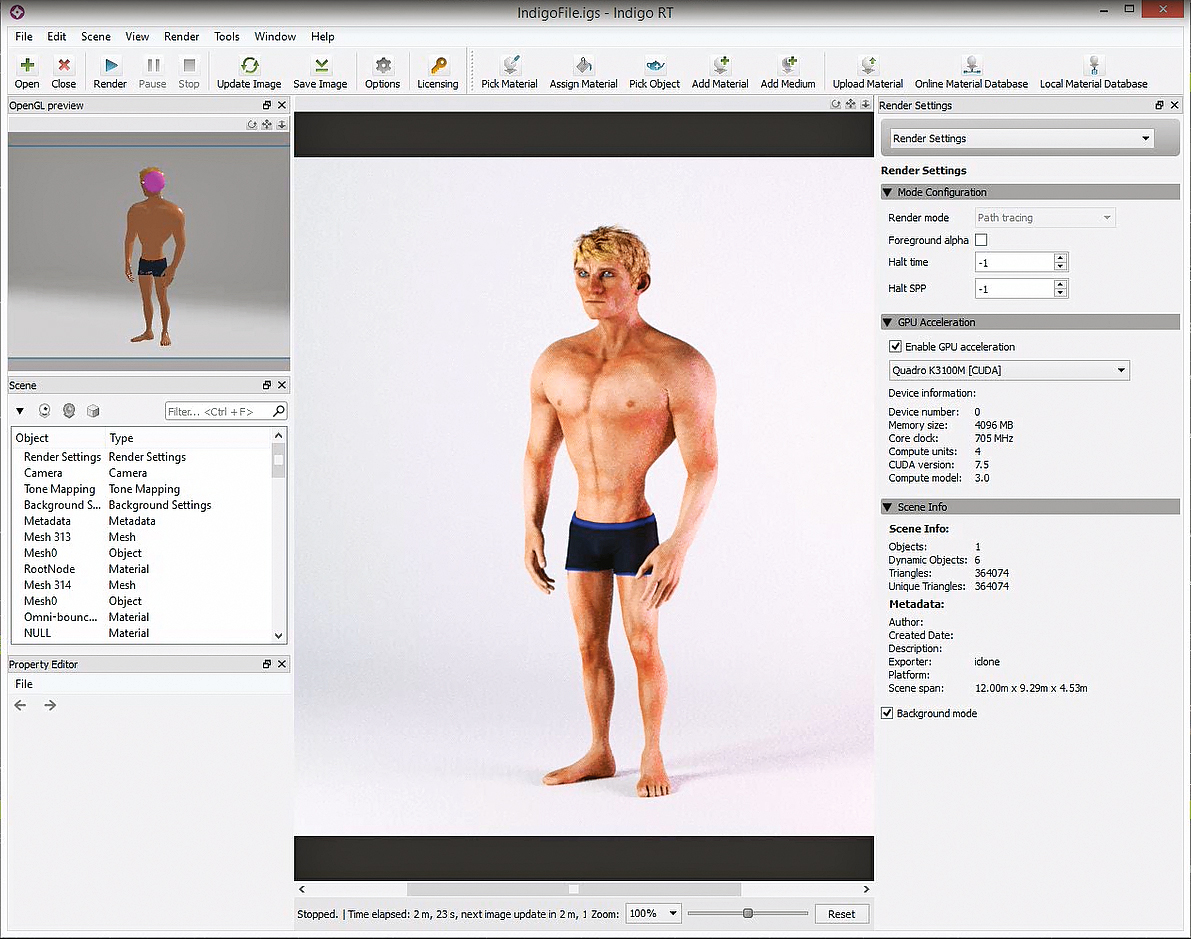
Puede volver a importar su malla de caracteres utilizando el botón Reemplazar malla en la pestaña Modificar en 3Dxchange. Simplemente siga las instrucciones y se importará su malla ajustada. Ahora presione Aplicar a iClone para enviar el carácter refinado a IClone. El personaje se ve casi perfecto ahora. Solo quiero volver a hacer algunos ajustes ligeros en CC. Seleccione su carácter y presione Editar en el Creador de caracteres para enviarlo de vuelta a CC.
Este artículo fue publicado originalmente en Magazine Mundial 3D Número 211. Comprarlo aquí.
Cómo - Artículos más populares
Cómo configurar un entorno de desarrollo local
Cómo Sep 16, 2025[dieciséis] (Crédito de la imagen: Futuro) Un entorno de desarrollo local le permite usar su propia máquina para ejecutar s..
Construye un chatbot AI-Powered
Cómo Sep 16, 2025[dieciséis] Inteligencia artificial (AI) nos permite crear nuevas formas de ver los problemas existentes, de repensar estrategias ambi..
Convertir juegos flash a HTML5
Cómo Sep 16, 2025[dieciséis] Flash está siendo abandonado lentamente por Adobe a favor de HTML5 y JavaScript; Su funcionario final de la vida se estab..
Cómo seleccionar con las herramientas de lasso de Photoshop
Cómo Sep 16, 2025Las selecciones son una de las tareas más vitales que aprenderá a dominar. Photoshop CC . Una buena selección dará realismo a una imagen, sin mencionar la limpieza. Pero co..
Cómo pintar miniaturas deliciosas
Cómo Sep 16, 2025[dieciséis] El origen de la pintura en miniatura se extiende hacia la edad medieval, cuando los artistas en miniatura pintaron exquisi..
Pinte un retrato de mascota peludo
Cómo Sep 16, 2025Nuestro retrato de gato terminado [dieciséis] Pintura mascotas y dibujando animales Puede ..
Top consejos para esculpir una criatura en Zbrush
Cómo Sep 16, 2025[dieciséis] Para demostrar construir una criatura en Zbrush, estoy usando este pedazo de Arte 3d Estoy trabajando, diseñad..
Cómo obtener su modelo de ZBrush en Maya
Cómo Sep 16, 2025[dieciséis] Para esto Tutorial maya Te voy a mostrar cómo recibí este modelo de enlace gruñón de Zbrush a Maya para la ..
Categorías
- AI & Machine Learning
- Airpods
- Amazon
- Amazon Alexa & Amazon Echo
- Amazon Alexa & Amazon Echo
- Amazon Fire TV
- Amazon Prime Video
- Android
- Teléfonos Y Tabletas Android
- Android Phones & Tablets
- TV Android
- Apple
- Apple App Store
- Homekit De Apple & Apple HomePod
- Música De Apple
- Apple TV
- Mierda De Apple
- Aplicaciones Y Aplicaciones Web
- Apps & Web Apps
- Audio
- Chromebook & Chrome OS
- Chromebook & Chrome OS
- Cromecast
- Cloud & Internet
- Cloud & Internet
- Nube E Internet
- Hardware De Computadora
- Historial De La Computadora
- Cordón De Corte Y Transmisión
- Cord Cutting & Streaming
- Discord
- Disney +
- DIY
- Electric Vehicles
- Erientadores
- Esenciales
- EXPLAINERS
- Juego De Azar
- General
- Gmail
- Adjunto De Google Y Google Nest
- Google Assistant & Google Nest
- Google Chrome
- Google Docs
- Google Drive
- Google Maps
- Google Play Store
- Hojas De Google
- Google Slides
- Google TV
- Hardware
- HBO MAX
- Cómo
- Hulu
- Slang Y Abreviaturas De Internet
- IPhone Y IPad
- Kindle
- Linux
- Mac
- Mantenimiento Y Optimización
- Microsoft Edge
- Microsoft Excel
- Microsoft Office
- Microsoft Outlook
- Microsoft PowerPoint
- Equipos De Microsoft
- Microsoft Word
- Mozilla Firefox
- Netflix
- Interruptor Nintendo
- Paramount +
- PC GAMING
- Peacock
- Fotografía
- Photoshop
- PlayStation
- Privacidad Y Seguridad
- Privacy & Security
- Privacidad Y Seguridad
- Roundups Del Producto
- Programming
- Raspberry Pi
- ROKU
- Safari
- Teléfonos Y Tabletas Samsung
- Samsung Phones & Tablets
- Slack
- Inicio Inteligente
- Snapchat
- Redes Sociales
- Space
- Spotify
- Tinder
- Solución De Problemas
- TV
- Videojuegos
- Virtual Reality
- VPNS
- Navegadores Web
- WiFi Y Enrutadores
- Wifi & Routers
- Windows
- Windows 10
- Windows 11
- Windows 7
- XBOX
- YouTube & YouTube TV
- YouTube & YouTube TV
- ZOOM
- Explicadores







